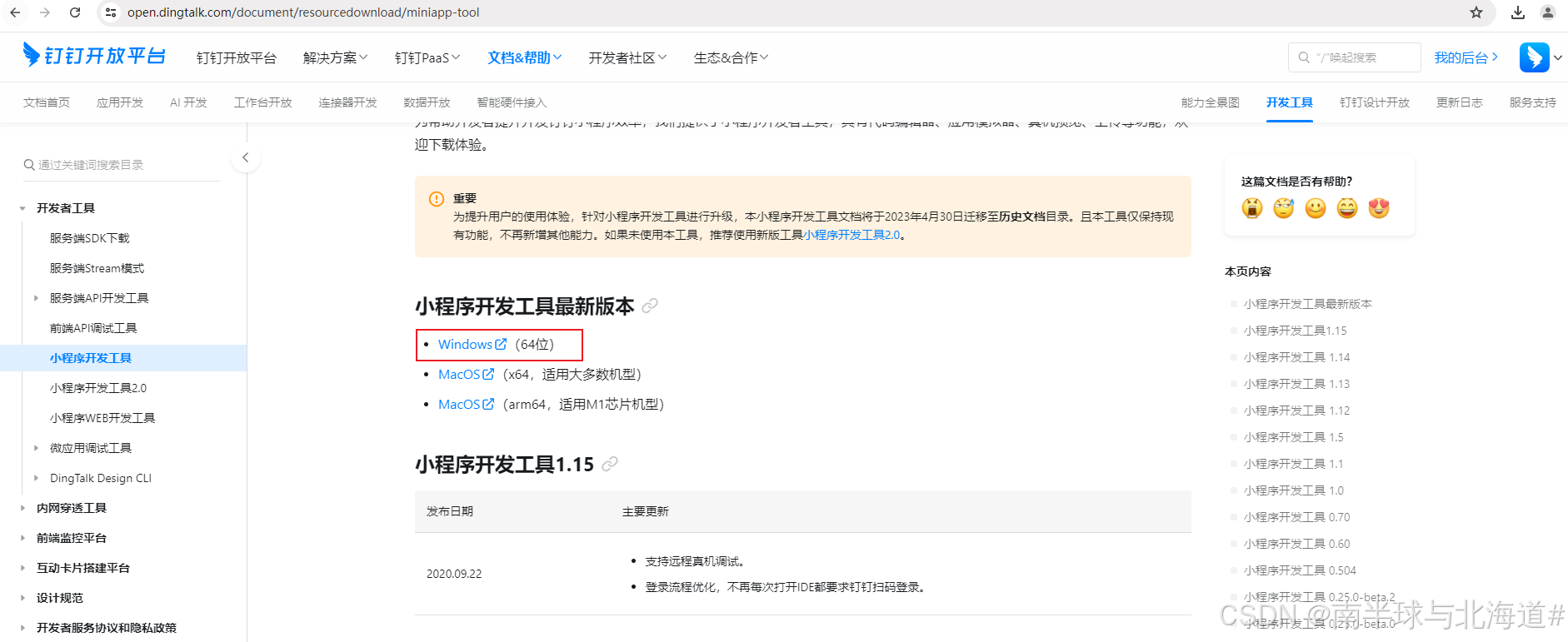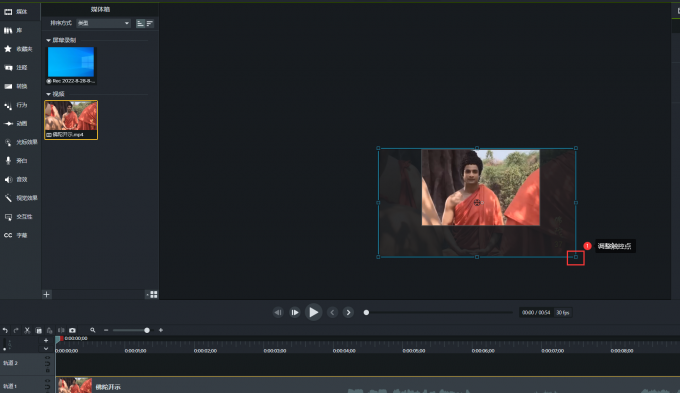随着电脑使用的日益频繁,数据的丢失也成为了一个不可避免的问题。在生活中,我们常因误删除、误格式化、分区失败、中病毒等而丢失数据。在这种情况下,一个好的数据恢复软件就显得尤为重要。
电脑数据恢复软件哪个好?本文将为大家推荐六款备受好评的电脑数据恢复软件,帮助我们轻松找回丢失的数据。

目录
#1.嗨格式数据恢复大师
#2.Recuva
#3.Puran File Recovery
#4.SoftPerfect File Recovery
#5.FreeUndelete
#6.Glarysoft File Recovery Free
补充:数据恢复原理
#1.嗨格式数据恢复大师
嗨格式数据恢复大师推出的出色的电脑数据恢复工具,操作简单,恢复前预览无限制~
具有快速扫描和深度扫描两种功能,能彻底找出误删的文件,包括已删除文件、格式化恢复、分区变RAW、病毒攻击导致的文件、丢失U盘数据恢复等。

可用于恢复多种储存设备文件数据,成功率高达97%以上,包括:
电脑、回收站、U盘、硬盘、内存卡等2000+存储设备,支持恢复的文件类型很全面,包括文件、照片、视频、邮件、音频等1000+文件类型。
操作简单,简单3步即可。

软件提供预览功能,支持预览视频,音频,图片和文档等。您可以选择需要的文件进行预览查看文件内容,从而判断文件是否能正常恢复。
具体使用方法如下——下载安装软件,适用电脑系统:
>>点这里,免费下载(Windows版)<<
步骤1:选择一个位置。
在嗨格式数据恢复大师的界面中选择正确的磁盘代号(可以是本机磁盘或外接设备),然后点击扫描按钮。

步骤2:扫描丢失的资料。
嗨格式数据恢复大师恢复软件很快就能找到所选磁盘上删除的内容。「删除文件」结果很快就会出现。扫描结束后,会出现许多不同类别的扫描结果。

步骤3:筛选图片并恢复。
使用筛选功能可以从结果中快速找到图像文件。另外,可以在搜索框中搜索文件名和文件类型。最后,选择需要的图片并点击恢复按钮。
相比同类软件,这个神器还有【3个明显优势】
①可预览需要恢复数据,支持关键词查找筛选,快速精准
②以离线扫描方式访问数据,不损害、泄露原文件
③10年研发经验,支持NTFS、FAT、HFS+、APFS等多种文件格式

#2.Recuva
Recuva是著名Windows调校软件CCleaner所属公司推出的一款免费的数据恢复工具,可以从FAT、NTFS、exFAT文件系统和清空的回收站里恢复数据,可以恢复数码相机手机存储卡/MP3MP4播放器里被误删除的图片、音乐、视频和其他文件。

能通过更彻底的"深度搜索"模式尽可能多的恢复文件,如果分区被损坏或者被误删除,"描未删除的文件"可以这些分区里恢复数据,还有一个安全文件擦除器,被擦除的文件永久丢失,无法再被恢复。
#3.Puran File Recovery
Puran File Recovery有3种恢复模式:默认的快速扫描(从FAT/NTFS磁盘格式的回收站等位置恢复被删除的文件);Deep Scan(深度扫描)扫描所有可用的可用空间;Ful Scan(完整扫描)检查设备上的所有空间以获得最佳的恢复机会。

Find Lost Files(查找丢失的文件)可以从丟失或损坏的分区恢复文件,还可用保存文件数字签名的自定义扫描列表,以便更准确地恢复严重损坏的数据。
#4.SoftPerfect File Recovery
SoftPerfect File Recovery ,是一个简单有效的文件恢复工具。它可以恢复硬盘、软盘、USB闪存驱动器、大多数类型的存储卡和其他存储介质中被删除的文件。

支持压缩和加密的文件系统如NTFS和NTFS5,当然也支持标准的FAT12、FAT16和FAT32。该程序使用非常简单,选择你的驱动器并按下按钮即可。
#5.FreeUndelete
FreeUndeIete 支持NTFS 1、NTFS 2、FAT12、FAT16和FAT32文件系统。几个通配符过滤器可以缩小搜索范围,扫描只需要几分钟,而且似平相当彻底,恢复效果介于其他工具的标准模式和深度(完整)模式之间,选择文件是通过突出显示它们并使用Shit或Ct进行多重选择来完成的。

如果要从C盘恢复数据,请确保"Undelete selected"的位置不在C盘。
#6.Glarysoft File Recovery Free
Glanrysot Ffile Recovery Frees 是套件 Glary Utiities5Free 的一部分(有独立版下载),该套件提供了很多实用程序。File Recovery Frees 适用于大多数类型的 FAT、EFS 和 NTFS 文件系统,包括压缩和加密的 NTFS,从回收站删除,从DOS 窗口删除,按住 SHIFT 键从 Windows 资源管理器中删除的文件皆可恢复。

支持基本和动态硬盘卷,也支持软盘和几乎任何类型的外部存储设备,单击预览复选框可查看要恢复的图片文件。
补充:数据恢复原理
在删除文件时,通常右击文件后选择删除,发现误删还可以在回收站中还原文件,只有清空回收站,已删除的文件才会消失。但事实上,即便你清空回收站,已删除的文件还保留在硬盘上,只是你无法再调用它。
这是因为:当我们清空回收站时,只是删除了文件或数据的索引,而文件或数据本身仍然存在于硬盘上,其储存空间默认可被新文件占用,并覆盖写入新数据。
需要注意的是:一旦新数据完全覆盖旧数据,那旧数据可能真就消失了!

不同于机械硬盘,固态硬盘不支持覆盖写入,必须先彻底擦除已删除的数据,腾出空间后才能写入新数据。长期这样先擦后写,会造成硬盘掉速。
为提升性能,TRIM指令应运而生:在文件被删除后,当固态硬盘空闲未进行读写时,提前擦除旧数据,让可用空间更多,新数据可随时写入,无需等待。

因此,要想恢复固态硬盘上的数据,必须赶在TRIM擦除数据之前,取消文件的删除标记,恢复文件记录。